PbP und PiP
PbP steht für „Picture by Picture“ und bezieht sich auf eine Funktion, die es ermöglicht, zwei Quellen gleichzeitig auf einem Bildschirm anzuzeigen. Bei der Verwendung von PbP teilt das Gerät den verfügbaren Bildschirmbereich in separate Abschnitte auf und zeigt die Inhalte der verschiedenen Eingangsquellen gleichzeitig nebeneinander an.
Dies kann nützlich sein, wenn Sie mehrere Geräte – zum Beispiel einen zweiten Computer oder einen Laptop – mit dem Philips 27B1U5601H verbinden und den Inhalt jeder Quelle gleichzeitig im Blick behalten möchten. Dafür bietet der Bildschirm ausreichend Anschlüsse. HDMI, USB-C 1 und DisplayPort stehen zur Verfügung und können miteinander kombiniert werden. Jeder Teil des Displays zeigt dann den Inhalt einer Quelle.
Im Fall des Philips 27B1U5601H wird der Bildschirm in der Mitte geteilt, sodass für jede Quelle 1280 x 1440 Bildpunkte zur Verfügung stehen. Auf das Seitenverhältnis kann kein Einfluss genommen werden. Im OSD des PbP-Modus können die beiden anzuzeigenden Quellen ausgewählt und die Seiten auf dem Bildschirm gewechselt werden.
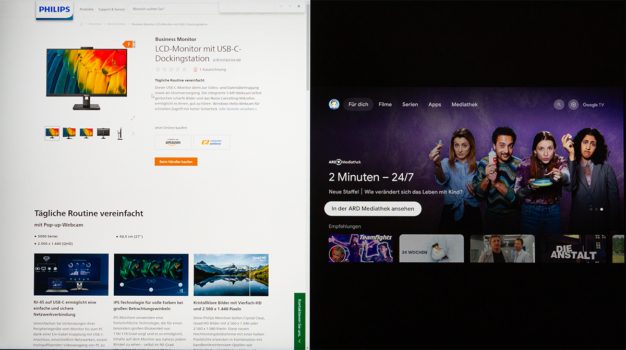
Aus unserer Sicht ist es am sinnvollsten, auf beiden Seiten eine Auflösung von 1280 x 1440 für einen PC oder ein Notebook einzustellen. Diese Auflösung bietet Windows auch direkt an. Es steht ausreichend Platz zur Verfügung, und ein vernünftiges Arbeiten ist möglich. Mit dem KVM-Switch können Maus und Tastatur entsprechend zugewiesen werden.
PiP steht für „Picture in Picture“ und bezeichnet eine Funktion, die es ermöglicht, eine weitere Quelle gleichzeitig auf einem Monitor darzustellen. Dabei wird in einer der vier Ecken des Bildschirms ein kleines Fenster angezeigt.
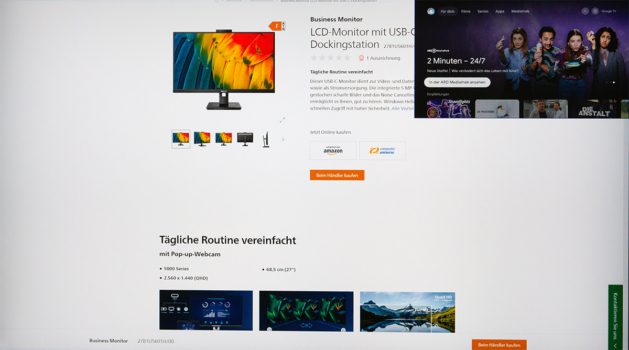
Dies kann nützlich sein, wenn man während der Arbeit gleichzeitig ein Video anschauen möchte. Zum Arbeiten ist der PiP-Modus weniger geeignet, da die Darstellungsgröße des Fensters hierfür zu klein ist. Es gibt drei Fenstergrößen („groß“, „mittel“ und „klein“), die in jeder Ecke dargestellt werden können. Das kleine Fenster ist aus unserer Sicht am geeignetsten, da das große Fenster ¼ der Gesamtfläche einnimmt. Die oben genannten Signaleingänge können auch im PiP-Modus als Signalquelle im OSD definiert werden. Die Skalierung des Fensters ist fest und kann nicht angepasst werden. Der Ton kann der jeweiligen Signalquelle zugeordnet werden. Hauptbild und eingeblendetes Fenster können im OSD gewechselt werden. Insbesondere für ein Video ist die Fenstergröße im 16:9-Format ideal.
Lautsprecher
Die beiden eingebauten Lautsprecher haben eine Ausgangsleistung von je 5 Watt, und die Klangqualität ist in Ordnung. Selbst bei 100 % Lautstärke dröhnen oder scheppern sie nicht. Bei mittlerer Lautstärke ist der Klang unserer Meinung nach am besten, aber keine wirkliche Alternative zu externen Soundsystemen. Für Musik hätten wir uns mehr Bass gewünscht.

Tonsignale verarbeitet das Gerät an allen Eingängen, die auch Videosignale entgegennehmen. Die Ausgabe ist über die integrierten Lautsprecher oder über den Kopfhörerausgang möglich.
DVD und Video
Das Testgerät verfügt für HD-Zuspieler über eine HDMI-Schnittstelle. Der Ton wird an die Lautsprecher oder die Kopfhörerbuchse weitergeleitet, sofern sie belegt ist. Für die nachfolgenden Tests haben wir einen Google Chromecast per HDMI-Kabel angeschlossen. Wer Full-HD-Videomaterial zuspielen möchte, wählt im OSD unter „Bildformat“ „16:9“. Wer SD-Material in 576p wiedergeben möchte, nimmt entsprechend „4:3“. Das führt dazu, dass seitlich rechts und links ein schwarzer Rand zu sehen ist. Es ist auch theoretisch möglich, das Bild 1:1 anzeigen zu lassen, was allerdings wenig sinnvoll ist.
Skalierung und Bildraten
Für die Beurteilung spielen wir Bildsignale in 480p, 576p, 720p und 1080p zu. Wählt man im OSD das korrekte Seitenverhältnis (16:9 oder 4:3) aus, können alle Signale korrekt dargestellt werden. Die Wiedergabe war unter 1080p mit 50 oder 60 Hz möglich. 24 Hz können nicht dargestellt werden.
Farbmodelle und Signallevel
Der Philips 27B1U5601H verarbeitet digitale RGB- und YCbCr-Farbmodelle. Bei Anschluss über die HDMI-Schnittstelle wird automatisch Videolevel (Tonwertumfang bei 8 Bit Präzision: 16–235) gewählt und somit der richtige Schwarzpegel angezeigt. So werden Weiß und Schwarz richtig dargestellt, und es entsteht kein flaues Bild. Sollte es einmal nicht passen, bietet das OSD allerdings keine Möglichkeit, manuell einzugreifen.
Overscan
Overscan bedeutet, dass die Ränder des Bildes über die Bildschirmränder hinaus verborgen sind, und zwar so, als wäre das Bild vergrößert. Eine entsprechende Option ist im OSD vorhanden und kann an- oder ausgeschaltet werden.

































